Каждый пользователь сталкивался с проблемой, когда нет звука при просмотре видео в интернете. Существует несколько основных причин, провоцирующих неприятные, но подлежащие исправлению явления. Сбои возникают как в обозревателе, так и в ОС Windows.

Нет звука при просмотре видео из интернета
Каждая программа после длительного использования начинает выдавать ошибки, некорректно работать или не выполнять требуемые действия. Аналогичные баги возникают и со звуковым сопровождением.
Исчезновение звука не всегда требует серьезных действий по настройкам компьютера или замены колонок. Иногда задача решается простейшими действиями.
При этом на самом компьютере есть
Вне зависимости от вида используемого браузера (Яндекс, Опера, Гугл Хром), неполадки возникают по одним и тем же причинам. Нестабильная работа программы онлайн возникает под влиянием изменения основных файлов или устаревшего сопутствующего программного обеспечения. В список источников сбоев входит:
- зараженные вирусом приложения;
- сбитые настройки в BIOS;
- старая версия Adobe Flash Player.
Важно! Иногда первоисточником неполадок являются устаревшие драйвера, отвечающие за воспроизведение звука в видеофайле.
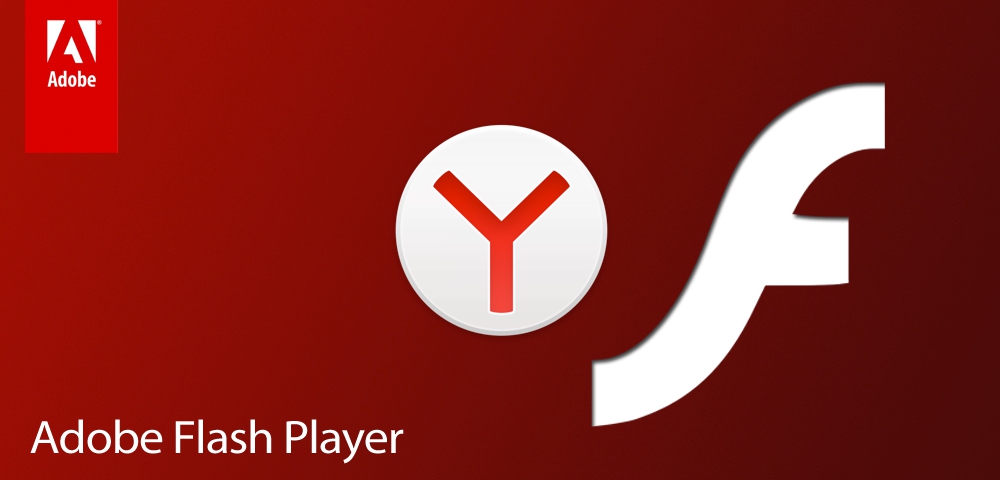
Почему это происходит, как диагностировать проблему
Существует множество причин, отвечающих на вопрос, почему нет звука в интернете. В список часто встречаемых относят:
- системные ошибки;
- аппаратные поломки;
- отсутствие актуальных кодеков;
- проблемы с работой файла, видеоплеера.
К физическим источникам сбоев относится поломка колонок, отключение звука в настройках или уменьшение параметров до минимума.
Важно! Чтобы диагностировать проблему, необходимо поэтапно проверить наличие или отсутствие распространенных неполадок.
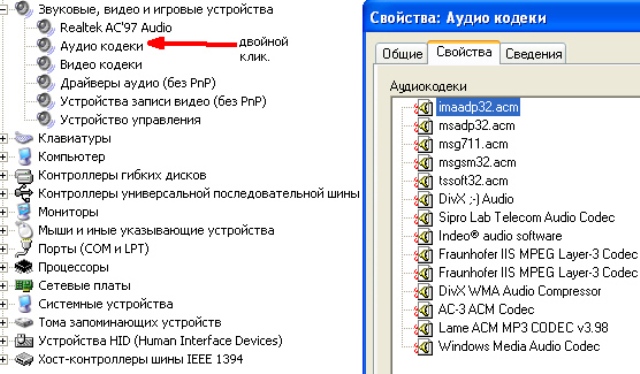
Общие аспекты проблемы, что проверить в первую очередь
Если нет звука при просмотре видео в интернете, то проверка источника сбоя начинается с простейших действий:
- проверки звука — в колонках, на персональном компьютере или ноуте (можно воспользоваться горячими клавишами на клавиатуре и включить его в ПК);
- обновления и установки драйверов.
Неисправность не всегда имеет отношение к самому браузеру, иногда неполадки связаны с самой системой. В таком случае устройство не будет воспроизводить звуки не только в интернете, но и при просмотре закачанных на ПК файлов или считываемых с носителя.
Важно! Если в остальных случаях проблем со звучанием нет, то нужно искать ответы в обозревателе.
Устранение причины в браузере
Для восстановления звукового сопровождения используется несколько методов:
- Обновление Adobe Flash Player — посторонняя программа регулярно его требует. Большинство плееров на сайтах работает с этим приложением, пользователю достаточно скачать новую версию с официального сайта производителя и провести установку. Процедура отнимет несколько минут, при ее выполнении браузер закрывается, а после окончания и перезагрузки — проверяется работоспособность.
- Устаревший обозреватель — обновления выпускаются регулярно. Каждое изменение позволяет программе работать быстрее, стабильнее и быть более комфортной для пользователя. В редких случаях обновленное приложение служит источником сбоя — тогда необходимо провести откат к старой версии и провести проверку.
- Подключение сторонне софта и утилит — расширения, переход в «турборежим» могут вызывать неполадки в работе. Лучший способ проверить подозрения — полностью переустановить обозреватель и не вводить дополнительные приложения. После отмены настроек, удаления расширений способность к воспроизведению звукового ряда восстанавливается.
- Отключенный звук на отдельных страницах — случайный клик по ярлыку динамика вызывает неполадки. Он расположен рядом со значком, позволяющим закрыть страницу — после повторного нажатия вопрос решается.
Вторая по частоте проблема — уменьшение громкости. Иногда она связана с умышленным уменьшением параметров. Для решения вопроса достаточно провести проверку и вернуть показатель на оптимальное значение.
Если проблема не решена, то источником ее появления становится сама звуковая дорожка и ее недостаточная громкость. Исправить ситуацию может закачивание файла на компьютер или просмотр видео на другом сайте.
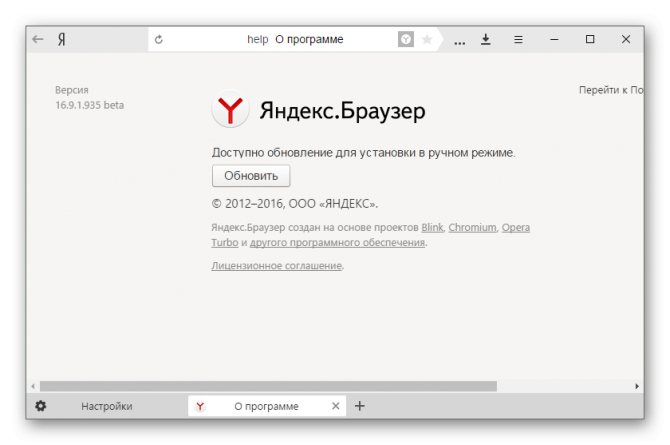
Если ничего не помогло, обновление драйверов и переустановка программ
На форумах встречаются вопросы, почему нет звука на ноутбуке при просмотре видео и фильмов в интернете. Если все вышеуказанные причины и способы их разрешения не помогли, то переходят к следующим методам:
- делают проверку на вирусы — стандартная антивирусная программа покажет состояние всей системы и удалит нежелательных «гостей»;
- обновляют драйвер на звуковую аппаратуру, переустанавливают кодеки, заново закачивают и устанавливают обозреватель.
Удаление браузера должно проходить с очисткой старых настроек. Приложение устанавливается с нуля. Такой подход позволяет убедиться, что обозреватель вернулся к заводским параметрам и старые действия пользователя не перешли в новую версию.
Важно! Если ничего не помогает, то специалисты советуют переустановить операционную систему с обязательным предварительным форматированием жесткого диска.

Что делать, если звук или видео воспроизводятся рывками
Если при просмотре фильмов происходит «заикание» или зависание, периодически аудиодорожка начинает пропадать, то лечение заключается:
- в перезагрузке страницы;
- закрытии и повторном запуске обозревателя;
- отключении всех сторонних приложений, требующих выхода в интернет, включая торрент-утилиты;
- проверке скорости (при помощи специализированных сайтов) — при слабых показателях нужно установить разрешение на нижние значения или скачать видео и просматривать его без выхода в сеть.
Некорректное звуковое сопровождение возникает в результате устаревшей версии обозревателя.
При отсутствии изменений после проведенных вышеуказанных процедур, специалисты рекомендуют установить посторонний обозреватель и проверить качество звукового звучания на нем. Не существует идеальной программы без сбоев и лагов. Тормозить и искажать картинку со звуком может любая из популярных программ.
Пользователь должен сам подобрать оптимальный вариант, основываясь на характеристиках и отзывах тех, кто давно работает с определенным обозревателем. Некоторые предпочитают устанавливать несколько видов от разных разработчиков и в ходе просмотра фильмов выбирать стабильно функционирующий.
Последнее обновление — 20 сентября 2021 в 14:42
